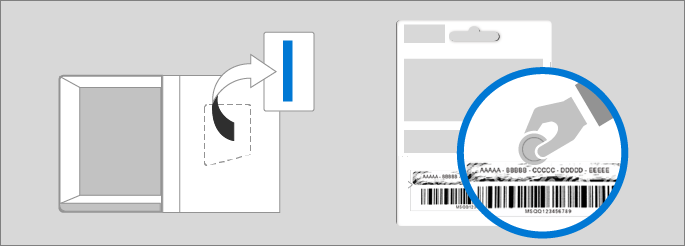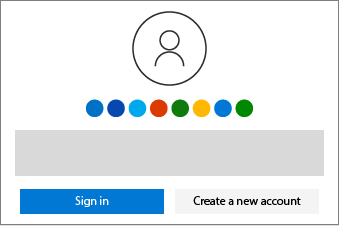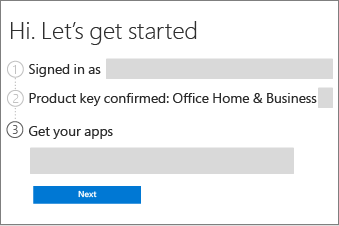Ürün anahtarınızı kullanmanız, yeni ürününüzü Microsoft hesabınıza ekleyen tek seferlik bir işlemdir. İşiniz bittiğinde, Office uygulamalarınızı yüklemek ve etkinleştirmek için ürün anahtarınızı değil Microsoft hesabınızı kullanırsınız.
Not: Mevcut bir Microsoft 365 aboneliğiniz varsa aboneliğinizi genişletmek için yeni bir ürün anahtarı kullanabilirsiniz.

Kullanmaya başlamak için, paketinizden ürün anahtarınızı ayırın veya ürün anahtarı kartınızın arkasındaki gümüş renkli bandı hafifçe kazıyın. Ürününüzü Microsoft Store’dan satın aldıysanız, ürün anahtarınızı makbuzunuzda bulabilirsiniz.
İpucu: Ürün anahtarınız yalnızca bir kez kullanılabilir. Bu ürün anahtarı zaten kullanılmış iletisini görürseniz 5'e atlayın. Office uygulamalarını yükleme ürün anahtarınız olmadan Office'i yüklemek için.
1. Web tarayıcınızı açın
Yeni bir tarayıcı penceresi veya sekmesi açın ve https://office.com/setup veya https://microsoft365.com/setup sayfasına gidin
2. Oturum açın
Microsoft hesabınızı kullanarak oturum açın veya yeni bir tane oluşturun (hesap bilgilerinizi not etmeyi unutmayın)
Hesabınızı algılarsak otomatik olarak oturum açmanızı sağlarız
3. Ürün anahtarınızı girin
Ürün anahtarınızı girin (kısa çizgileri yok sayabilirsiniz)
Ülkenizi veya bölgenizi ve dilinizi seçin
Ürün anahtarı hatalarını giderme
İpucu: Ürün anahtarınız yalnızca bir kez kullanılabilir. Bu ürün anahtarı zaten kullanılmış iletisini görürseniz 5'e atlayın. Office uygulamalarını yükleme ürün anahtarınız olmadan Office'i yüklemek için.
4. İstemleri izleyin
Sonraki adımlar değişkenlik gösterebilir, bu yüzden aşağıda ürününüzle ilgili verilen ekran istemlerini izleyin
Microsoft 365
Yinelenen faturalamayı etkinleştirmek için (istenirse) ödeme bilgilerini sağlayın veya aboneliğinizi doğrulayın
Açık Bankacılık (PSD2) ve Güçlü Müşteri Kimlik Doğrulaması (SCA) ile ilgili yardım alma
Office 2019
Microsoft hesabınızı ve Office ürününüzü onaylamak için ayrıntılarınızı gözden geçirin
5. Office uygulamalarını yükleme
account.microsoft.com/services adresinde oturum açın
Oturum açma sorunlarını giderme
Ürününüzü bulun ve Yükle’yi seçin
Not: Microsoft 365 Aile aboneleri: Office'i en fazla 5 kişinin daha yüklemesine izin vermek için account.microsoft.com/services/office/sharing gidin.
PC'de, yükleme seçeneklerini (örneğin, dil ve 32 bit veya 64 bit) seçin
PC veya Mac’te Yükle’yi tekrar seçin
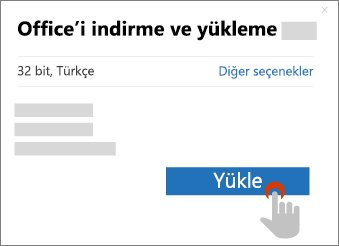
Şimdi indirme işlemini başlatabilirsiniz
-
PC'de, indirme işlemini web tarayıcınızda başlatın
-
Mac'te, Bulucu > İndirmeler’deki installer.pkg dosyasına çift tıklayın
Yardıma mı ihtiyacınız var? PC adımları | Mac adımları
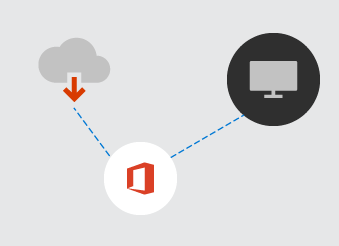
PC ya da Mac’inizde Word gibi bir Office uygulamasını açarak işlemi tamamlayın
-
PC’de Başlangıç’ı seçin, Word yazın ve uygulamayı açmak için simgesini seçin
-
Mac cihazlarda, takma biriminde Launchpad’i seçin ve açmak için Word’u seçin
Yardıma mı ihtiyacınız var? PC adımları | Mac adımları
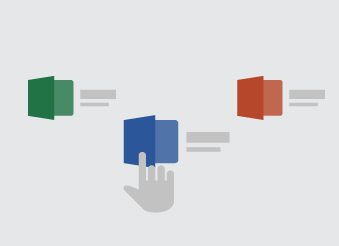
Microsoft 365 aboneleri için sonraki adımlar
Office uygulamalarını diğer PC ve Mac bilgisayarlarınıza yükleme
Yukarıdaki yükleme işlemini her bir cihazda tekrarlayın
Microsoft 365 Aile‘i Paylaşma
Microsoft 365 Aile aboneler aboneliklerine en fazla 5 kişi daha ekleyebilir.
Mobil cihazlarınızda Office uygulamalarını ve e-postayı ayarlayın
Cep telefonlarınıza ve tabletlerinize de Office uygulamalarını yükleyebilirsiniz.
Birden fazla ürün anahtarı satın aldınız mı?
Aboneliğinizi 5 yıla kadar uzatmak için her bir anahtar için geri ödeme işlemini tekrarlayın.